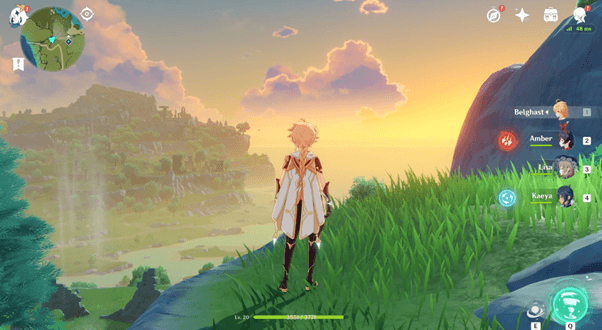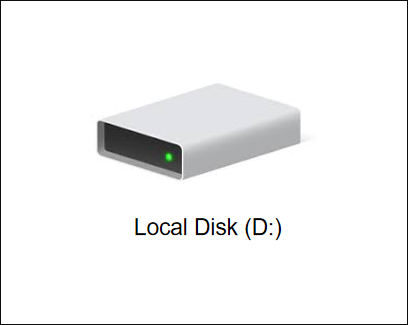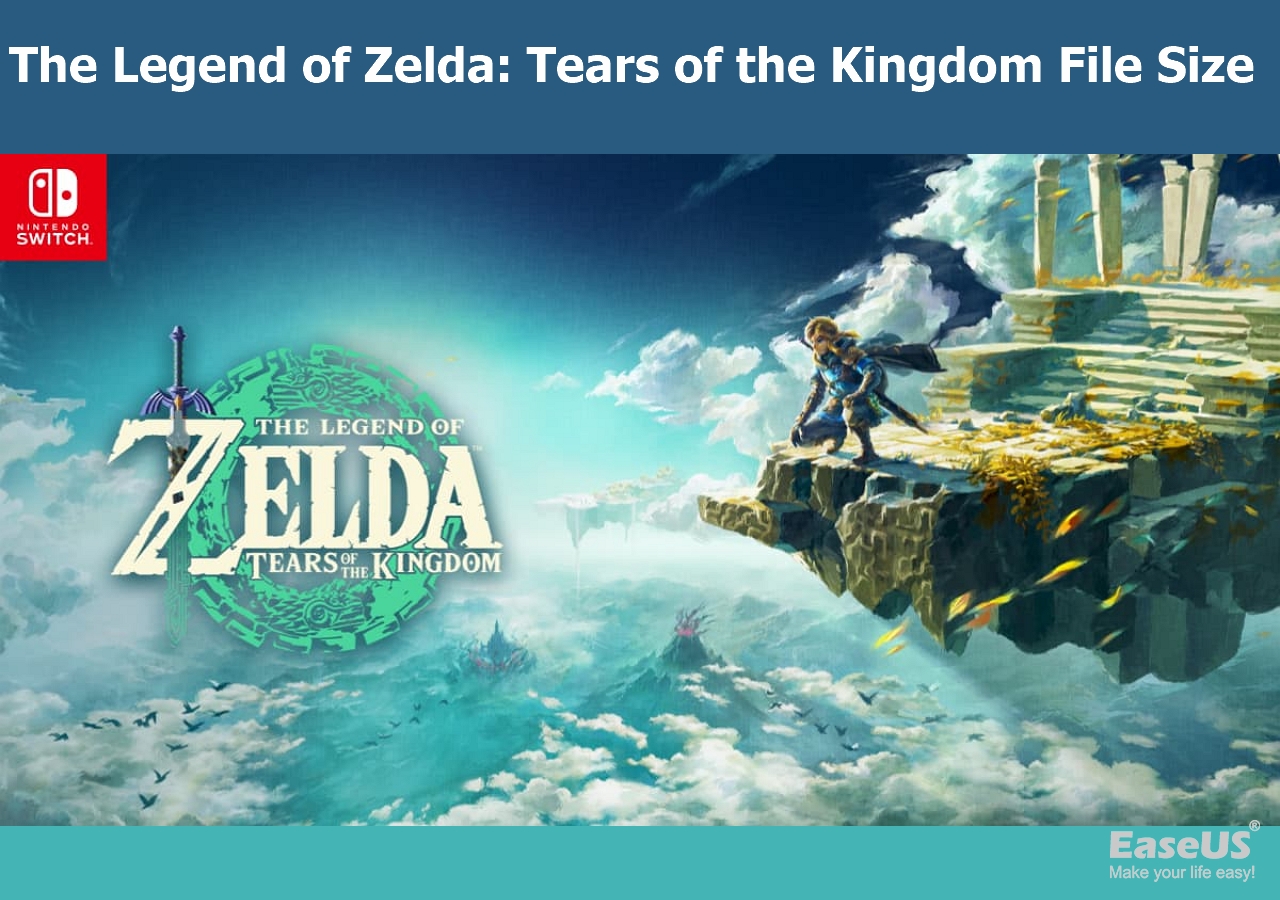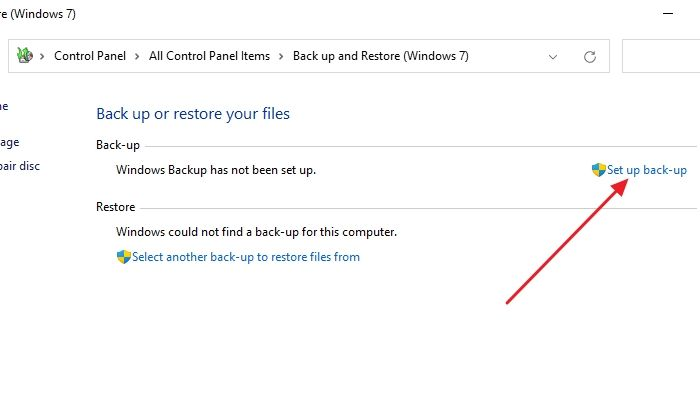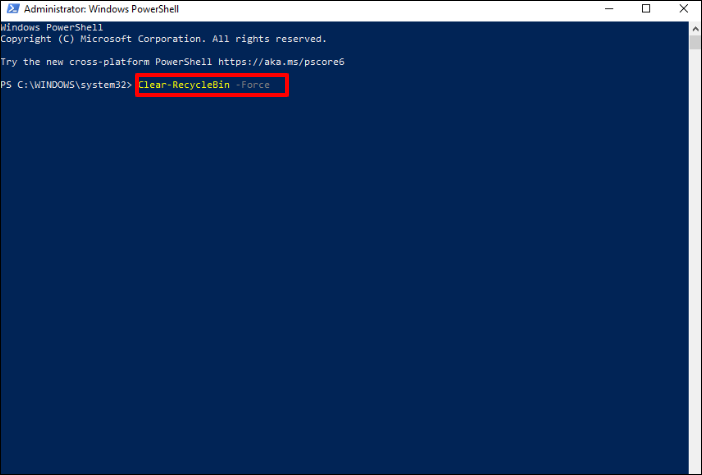Índice da Página
❓Windows update KB5063878 falha em 38%
"Eu consigo os 30% e depois a instalação inicial... então reinicia normalmente, chega a 38%, trava por um tempão, depois reinicia e desfaz a atualização.
Tentei baixar a atualização como um arquivo separado e fazer assim, mas o resultado final foi o mesmo. "- Reddit

O relato acima do Reddit não é isolado - e embora difira dos cenários corporativos ou falhas em SSDs Phison, compartilha a mesma raiz: conflitos críticos entre a atualização e componentes do sistema. Se seu Windows também trava nos 30%-38% com rollback automático, estes são os prováveis culpados:
O que causa o erro 0x80240069 atualização KB5063878?
1. O erro se manifesta de duas formas:
- Erro 0x80240069 em Empresas: ocorre ao instalar a atualização via WSUS/SCCM (ferramentas corporativas).
- Sintomas: serviço wuauserv trava durante o download, gerando falhas no Agente do Windows Update 15.
- Causa raiz: Um defeito no mecanismo de handshake entre o cliente e os servidores de atualização, similar a um problema ocorrido em abril/2025.
2. Falhas em SSDs (perda de dados):
- Drives com controladores Phison (ex: Corsair MP600, Kioxia Exceria) tornam-se inacessíveis durante gravações sequenciais >50 GB (ex: atualizações de jogos, backups).
- Sintomas: o SSD "desaparece" do Gerenciamento de Discos e dados corrompidos ou perda permanente de arquivos.
- Causa suspeita: Drivers defeituosos na atualização que causam lock-up no controlador do SSD.

Por que corrigir erro atualização KB5063878 é urgente?
Seja em empresas ou computadores pessoais, o verdadeiro perigo do KB5063878 vai além da falha na instalação: ele transforma seu armazenamento em uma bomba-relógio! Enquanto corporações sofrem com brechas de segurança, para você, usuário doméstico, o risco é mais cruel:
- Dados pessoais evaporando durante travamentos inesperados
- Fotos de família, projetos de anos e documentos vitais corrompidos sem aviso
- SSDs transformados em "tijolos" digitais após falhas críticas
⚠️ Pior: soluções convencionais são ARMADILHAS! Tentar acessar um SSD corrompido pelo Gerenciamento de Discos ou formatá-lo apagará seus arquivos para sempre. É aqui que a recuperação profissional se torna sua única âncora de salvamento.
Se seus dados já estão comprometidos pelo KB5063878, a próxima seção revela como recuperá-los em 3 passos - mesmo sem conhecimento técnico.
Como recuperar dados perdidos após o KB5063878
Se seu SSD foi corrompido pela atualização, o EaseUS Data Recovery Wizard é a ferramenta mais confiável para resgatar arquivos. Por quê?
✅ Recupera 1.000+ formatos (documentos, fotos, vídeos) mesmo em SSDs não detectáveis.
✅ Funciona em discos formatados, corrompidos ou com partição RAW.
✅ Interface intuitiva: 3 passos (escolher local → verificar → recuperar).
Passos para recuperar dados SSD:
Passo 1. No EaseUS Data Recovery Wizard, selecione a unidade marcada com SSD onde você perdeu os dados e clique no botão Procurar Dados Perdidos.

Passo 2. Quando a digitalização terminar, localize os dados perdidos do SSD em "Arquivos excluídos" ou "Arquivos perdidos". "Filtro" e "Pesquisa" também podem ajudar a encontrar dados perdidos por meio de tipos, nomes e extensões de arquivos.

Passo 3. Clique duas vezes para visualizar arquivos perdidos do SSD, selecione os dados desejados e clique no botão Recuperar. Escolha outro local seguro em vez do SSD para manter os dados recuperados.

Compartilhe para ajudar mais pessoas a recuperar dados!
⚠️ Crítico: Se o SSD não aparecer no EaseUS Data Recovery Wizard, desligue o PC imediatamente! Leve-o a um especialista—tentativas DIY podem danificar dados permanentemente.
A EaseUS também oferece recuperação manual de dados online, vale a pena tentar:
Serviços de recuperação de dados EaseUS
Clique aqui para entrar em contato com nossos especialistas e obter as respostas
Consulte os especialistas em recuperação de dados da EaseUS para um serviço de recuperação manual individual. Poderíamos oferecer os seguintes serviços após um diagnóstico GRATUITO.
- Reparar estrutura RAID corrompida, sistema operacional Windows não inicializável e arquivo de disco virtual corrompido (.vmdk, .vhd, .vhdx, etc.)
- Recuperar/reparar partição perdida e unidade reparticionada
- Desformatar o disco rígido e reparar a unidade RAW (unidade criptografada pelo BitLocker)
- Corrigir discos que se tornam partições protegidas por GPT
Outras soluções sem software (correções oficiais)
Para o Erro 0x80240069 (WSUS/SCCM):
Solução da Microsoft (17/08/2025): O problema foi resolvido nos servidores. Basta ressincronizar o WSUS para instalar a atualização. Políticas de KIR anteriores podem ser desativadas em:
Configurações do Computador > Modelos Administrativos > Windows 11 24H2 KB5063878 Rollback 2.
Para Falhas em SSDs (medidas imediatas):
- Adie a instalação da KB5063878 se usar SSDs Phison.
- Evite gravações grandes (>50 GB) até um patch oficial.
- Faça backup agora! Use HDs externos ou nuvem.
Dicas de especialista: prevenção futura do erro atualização KB5063878
- Monitore discos: Use ferramentas como CrystalDiskInfo para verificar saúde do SSD.
- Adie atualizações: Espere 1–2 semanas após lançamento para instalar patches críticos.
- Backups automáticos: Configure o Histórico de Arquivos do Windows ou soluções como EaseUS Todo Backup.
- SSDs alternativos: Evite modelos com controladores Phison E12/E16 até confirmação de correção.
Conclusão
O código 0x80240069 na atualização KB5063878 não é apenas um transtorno – é uma ameaça real aos seus dados corporativos e memórias pessoais.
Quando o Windows Update falha em WSUS/SCCM ou corrompe SSDs domésticos, soluções nativas como restauração do sistema ou Gerenciamento de Discos se tornam inúteis, agravando o risco de perda permanente de fotos, documentos e projetos vitais.
Nesses cenários críticos, o EaseUS Data Recovery Wizard é sua única salvaguarda eficaz, recupera dados mesmo de discos "invisíveis" ou partições RAW causadas pela atualização defeituosa. Baixe agora grátis e garanta proteção imediata!
FAQ sobre a Atualização KB5063878
1. Por que estou recebendo o erro 0x80240069 ao tentar instalar a atualização KB5063878?
Esse erro geralmente ocorre quando os usuários tentam instalar a atualização por meio do Windows Server Update Services (WSUS) ou do System Center Configuration Manager (SCCM). A Microsoft já lançou um patch para esse problema anteriormente, mas ele parece ter voltado na atualização de agosto de 2025.
2. Minha tecla, Bluetooth e Wi-Fi pararam de funcionar após instalar a KB5063878. O que posso fazer?
Se você estiver enfrentando problemas com teclado, Bluetooth e Wi-Fi depois da instalação da atualização KB5063878, você pode tentar desinstalá-la. Vá para "Configurações" > "Atualização do Windows" > "Histórico de atualização" > "Desinstalar atualizações" e selecione a KB5063878. Se preferir, você também pode usar o comando wmic qfe where hotfixid="kb5063878" call uninstall no prompt de comando com privilégios de administrador.
3. Como posso evitar que a atualização KB5063878 seja reinstalada automaticamente?
Você pode pausar as atualizações do Windows por sete dias indo para "Configurações" > "Atualização do Windows" > "Pausar atualizações". Além disso, você pode baixar o "Troubleshooter de Mostrar ou Ocultar Atualizações" (wushowhide.diagcab) e ocultar a KB5063878 para evitar que ela seja reinstalada automaticamente.
4. O que está incluído na atualização KB5063878?
A atualização KB5063878 é uma atualização cumulativa de segurança para o Windows 11, versão 24H2. Ela inclui as últimas correções de qualidade e segurança, atualizações para vários componentes de IA (direcionados a dispositivos com Copilot) e uma atualização da pilha de manutenção. Além disso, resolve um problema de atraso durante o login em novos dispositivos causado por certos pacotes pré - instalados.
5. Posso instalar a atualização KB5063878 manualmente?
Sim, você pode baixar o arquivo MSU da atualização KB5063878 do Catálogo de Atualizações da Microsoft. Depois, você pode usar o Deployment Image Servicing and Management (DISM.exe) para instalar a atualização. Por exemplo, se você baixou o arquivo para a pasta "C:\Packages", você pode usar o comando dism /online /add - package /packagepath:C:\Packages\Windows11.0 - kb5063878 - x64.msu.
Esta página foi útil?
-
"Espero que minha experiência com tecnologia possa ajudá-lo a resolver a maioria dos problemas do seu Windows, Mac e smartphone."…

20+
Anos de experiência

160+
Países e regiões

72 Milhões+
Downloads

4.7 +
Classificação do Trustpilot
Tópicos em Destaque
Pesquisa
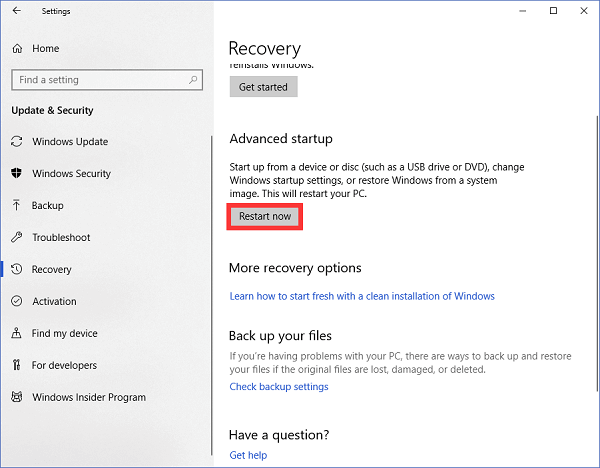
 05/11/2025
05/11/2025